Šajā pamācībā es jums parādīšu, kā izveidot interaktīvas PREZI stila prezentācijas, izmantojot programmā PowerPoint ielikto tālummaiņas funkciju. Šis paņēmiens ļauj ar vienkāršiem peles klikšķiem tālināt dažādas prezentācijas nodaļas un apakšnodaļas, piešķirot prezentācijai dinamisku un saistošu izkārtojumu. Neatkarīgi no tā, vai gatavojaties svarīgai sanāksmei, prezentācijai skolā vai projektam, zināšanas par to, kā izmantot nested zoom, palīdzēs jums efektīvāk un radošāk prezentēt saturu.
Galvenās atziņas
PowerPoint programmā ielikta tālummaiņa ļauj padarīt prezentācijas interaktīvas un strukturētas, sakārtojot dažādas tēmas nodaļās un apakšnodaļās. Tas nodrošina, ka jūsu auditorijai vienmēr ir pārskats par prezentācijas saturu. Varat arī izmantot vienkāršus paņēmienus, lai izveidotu vizuāli pievilcīgus slaidus, kas pauž profesionalitāti.
Soli pa solim
Solis Nr. 1: Veiciet sagatavošanās darbus
Pirmkārt, jums jāpārliecinās, ka esat pabeidzis iepriekšējās kursa daļas, jo jūs balstāties uz jau apgūtajām zināšanām. Ja neesat noskatījies iepriekšējās vienības, iesaku to izdarīt, lai pārliecinātos, ka esat apguvis visus pamatus.
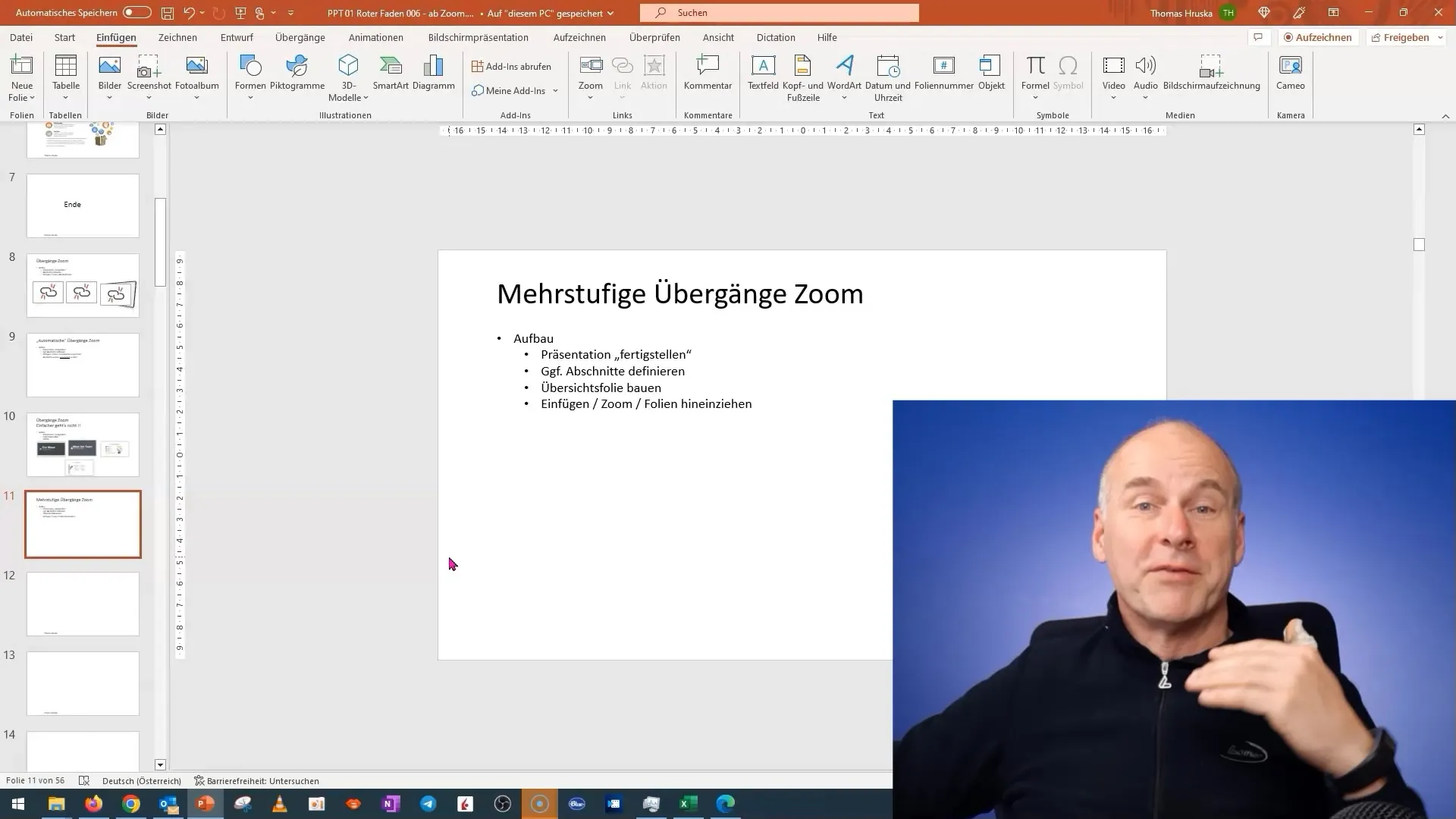
2. solis: kopējiet saturu no iepriekšējās nodaļas
Lai atvieglotu darbu, varat kopēt saturu no iepriekšējās nodaļas. Es izmantošu dažus slaidus no iepriekšējās nodaļas un ielīmēšu tos savā pašreizējā projektā, izmantojot kopēšanas funkciju (Ctrl + V).
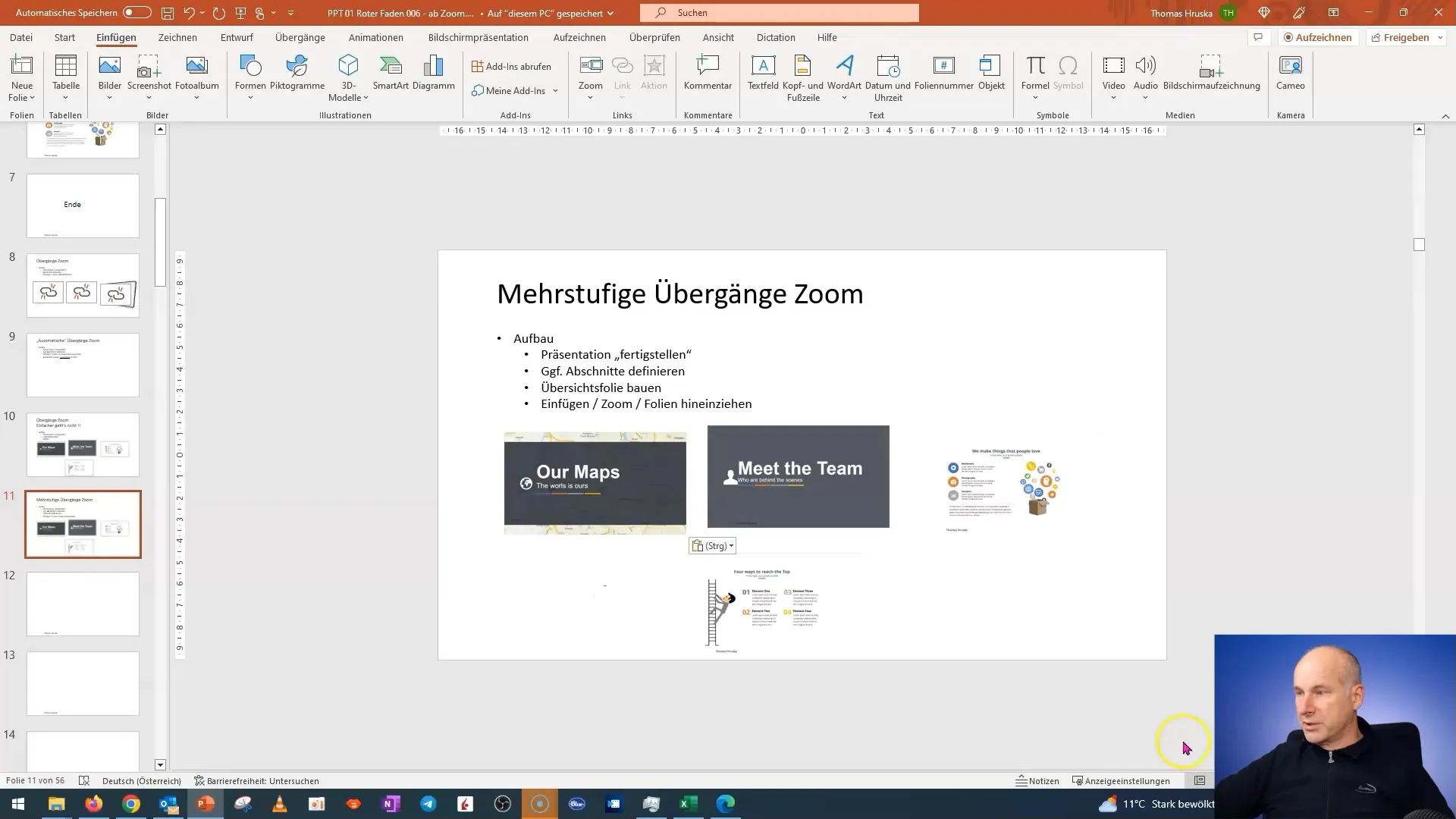
Solis Nr. 3: Izveidojiet bāzes slaidu
Tagad es izveidoju bāzes slaidu, kas sniegs visu prezentācijas pārskatu. Šajā slaidā būs ietverti galvenie elementi, kurus vēlāk varēšu sasaistīt, izmantojot ligzdoto palielinājumu. Slaida saturu salikšu kopā vienkāršā, pārskatāmā veidā, pārāk daudz neuztraucoties par dizainu.
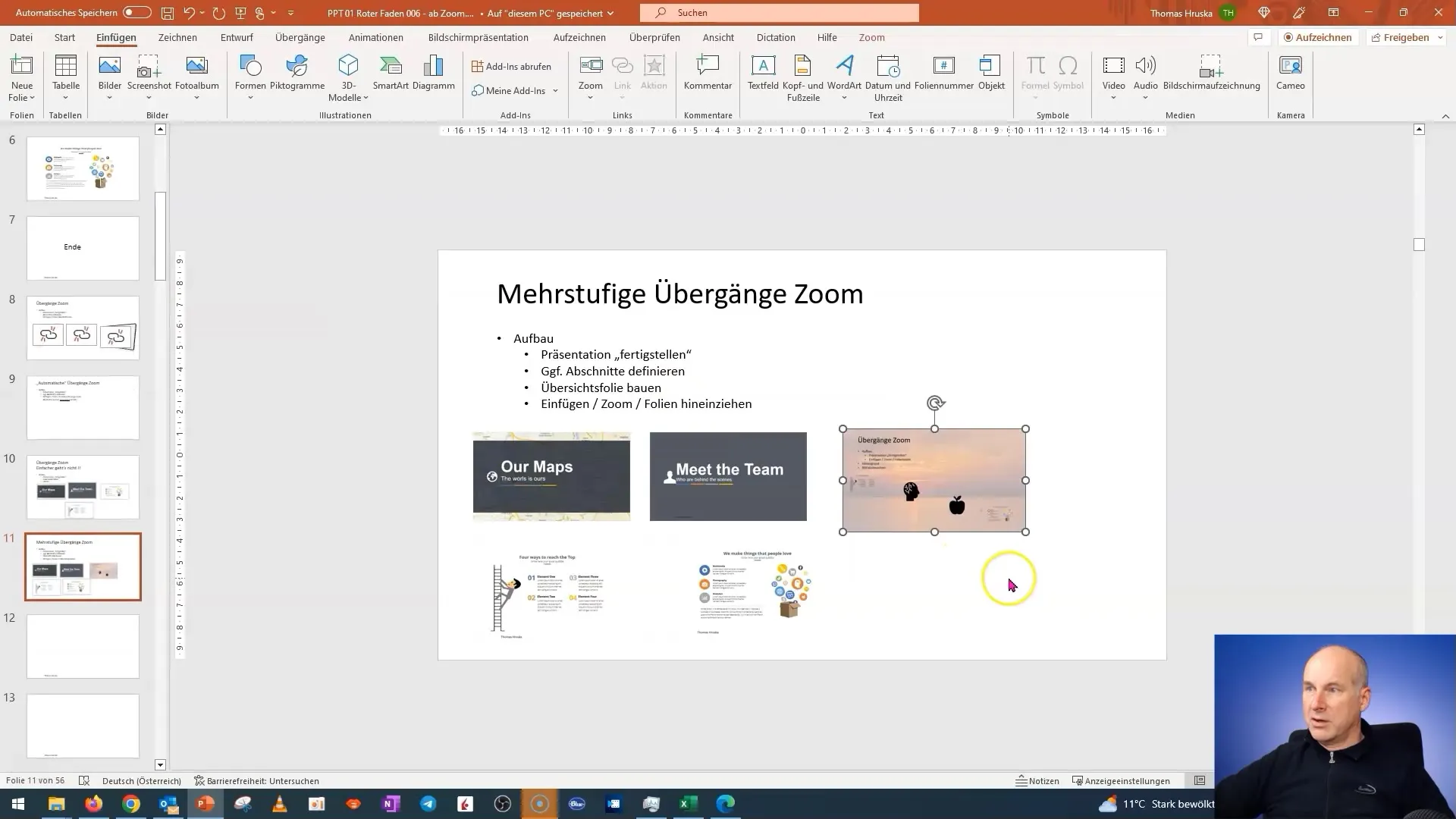
Solis Nr. 4: Izveidojiet vienkāršas formas
Pievienoju vienkāršas ģeometriskas formas, piemēram, elipses, lai attēlotu dažādas prezentācijas sadaļas. Savā prezentācijā attēloju vēsturi, nākotni un citas būtiskas detaļas. Šīs elipses kalpo kā vizuāli enkuri, lai auditorija varētu atpazīt struktūru.
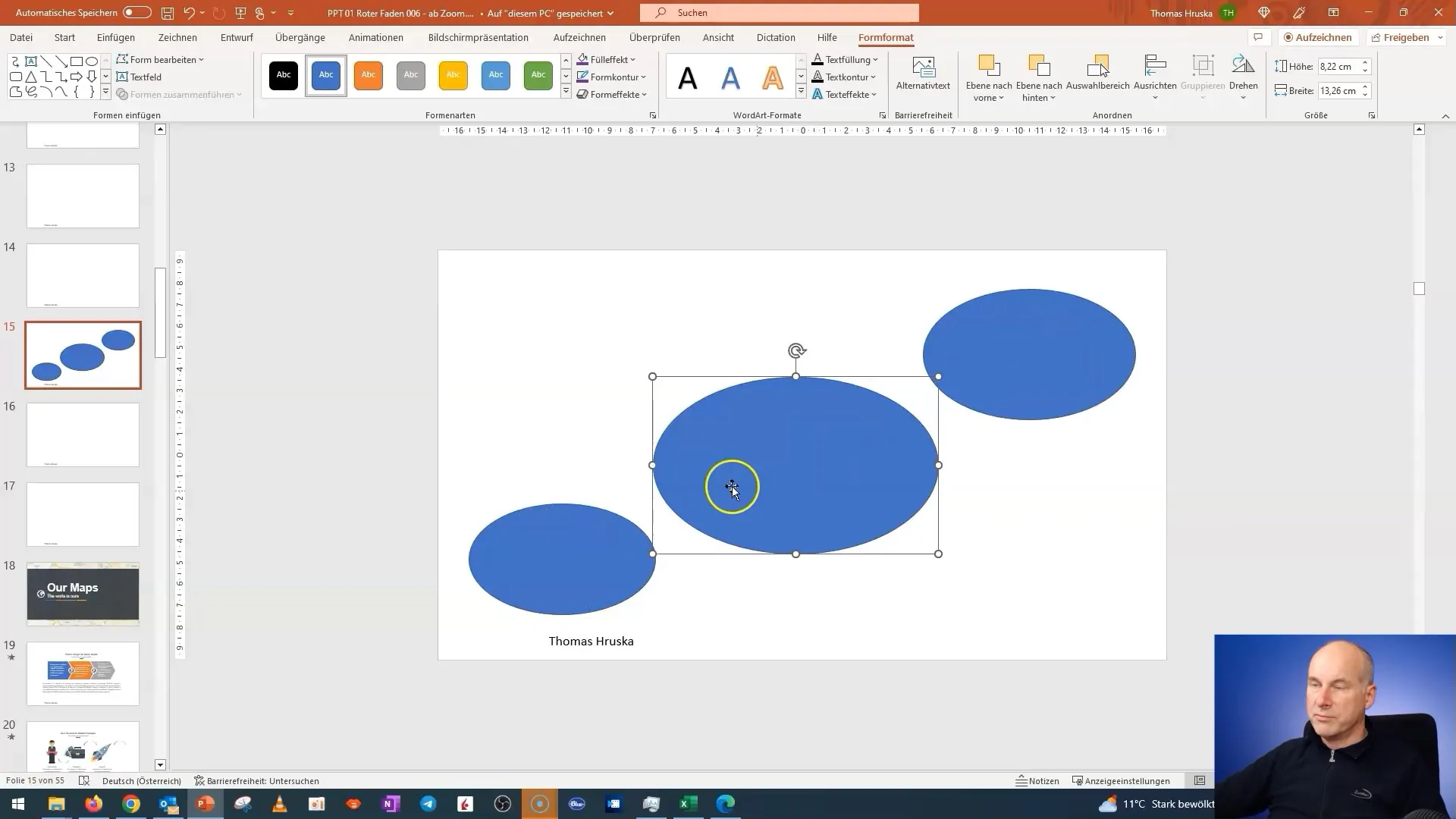
5. solis: optimizējiet dizainu
Tagad es izmantoju krāsas un ēnu efektus, lai padarītu elipses pievilcīgākas un atstātu profesionālu iespaidu. Pārliecinos, ka teksts ir skaidri salasāms un dizains pievērš uzmanību saturam.
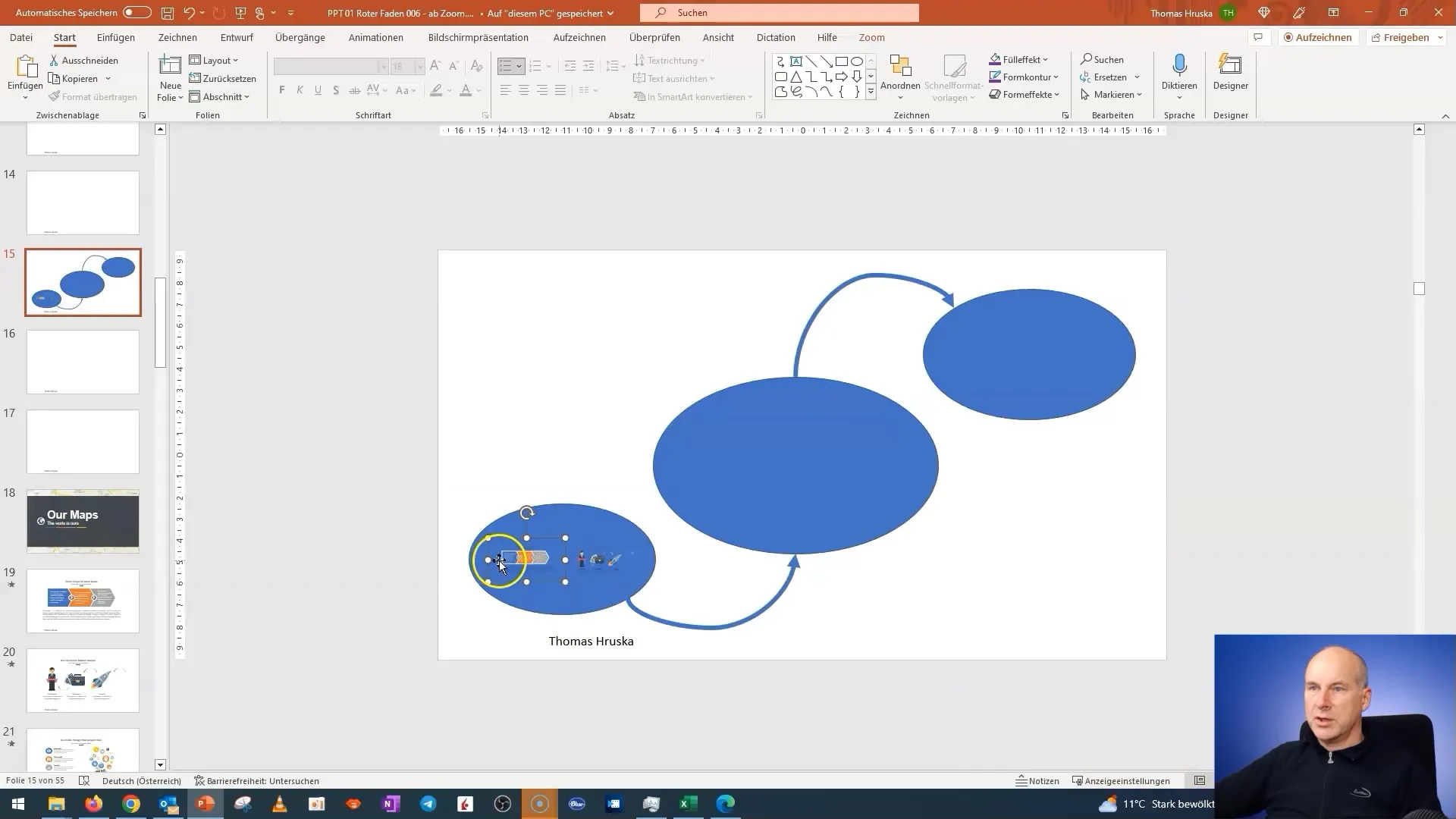
6. posms: Iestatiet ligzdotu tālummaiņu
Tagad nāk izšķirošais solis - es atgriežos pie galvenā diapozitīva un iestatu ligzdotu tālummaiņu. Pievienoju sadaļu tālummaiņu konkrētām tēmām, kuras vēlamies detalizēti apspriest, un pārliecinos, ka pārejas ir vienmērīgas.
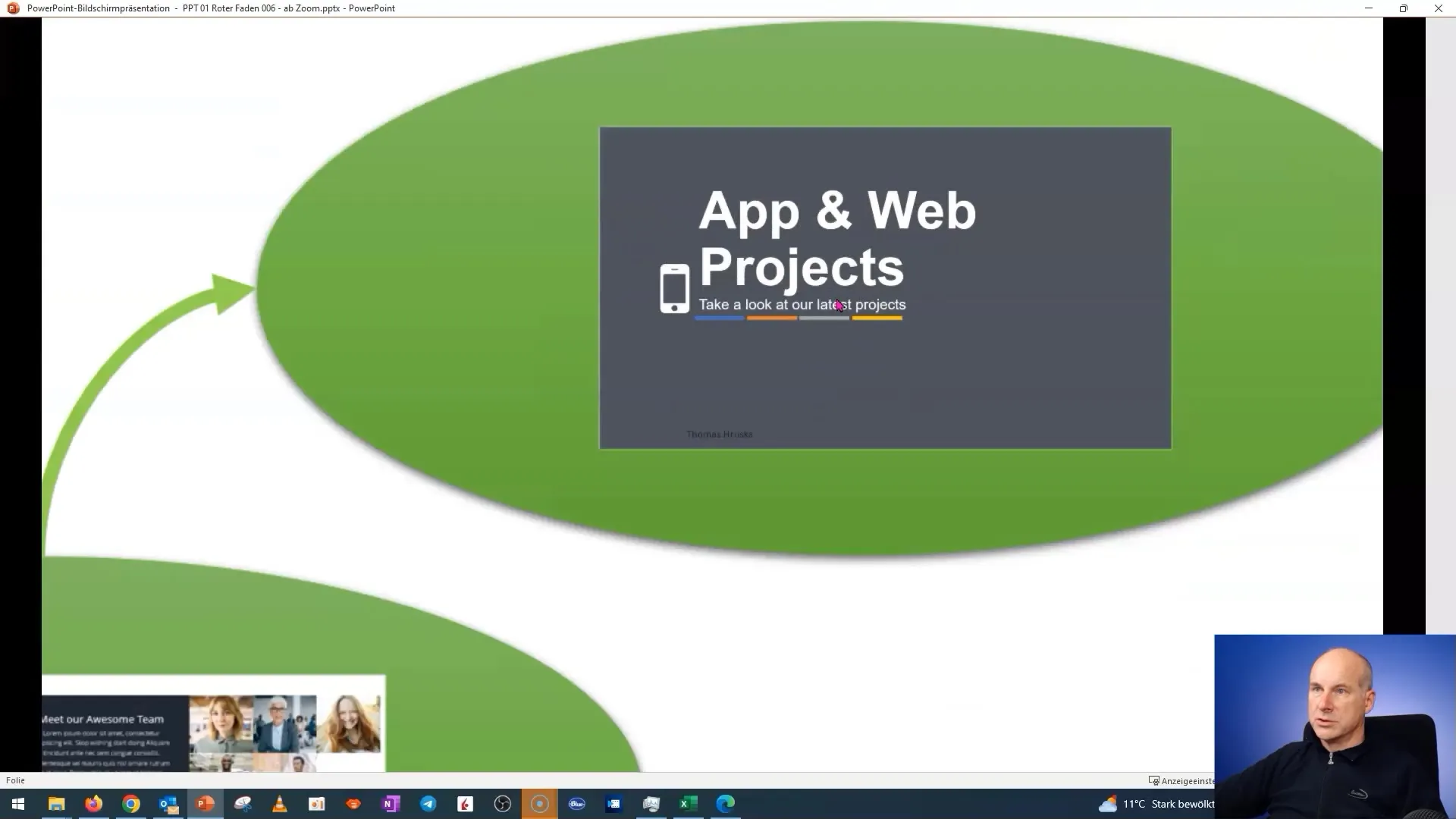
7. solis: Funkcionalitātes pārbaude
Pirms pabeidzu prezentāciju, es izstaigāju katru slaidu, lai pārbaudītu, vai tālummaiņas funkcija darbojas pareizi. Ir svarīgi, lai piekļuve katrai tēmai būtu vienmērīga un visas saites darbotos.
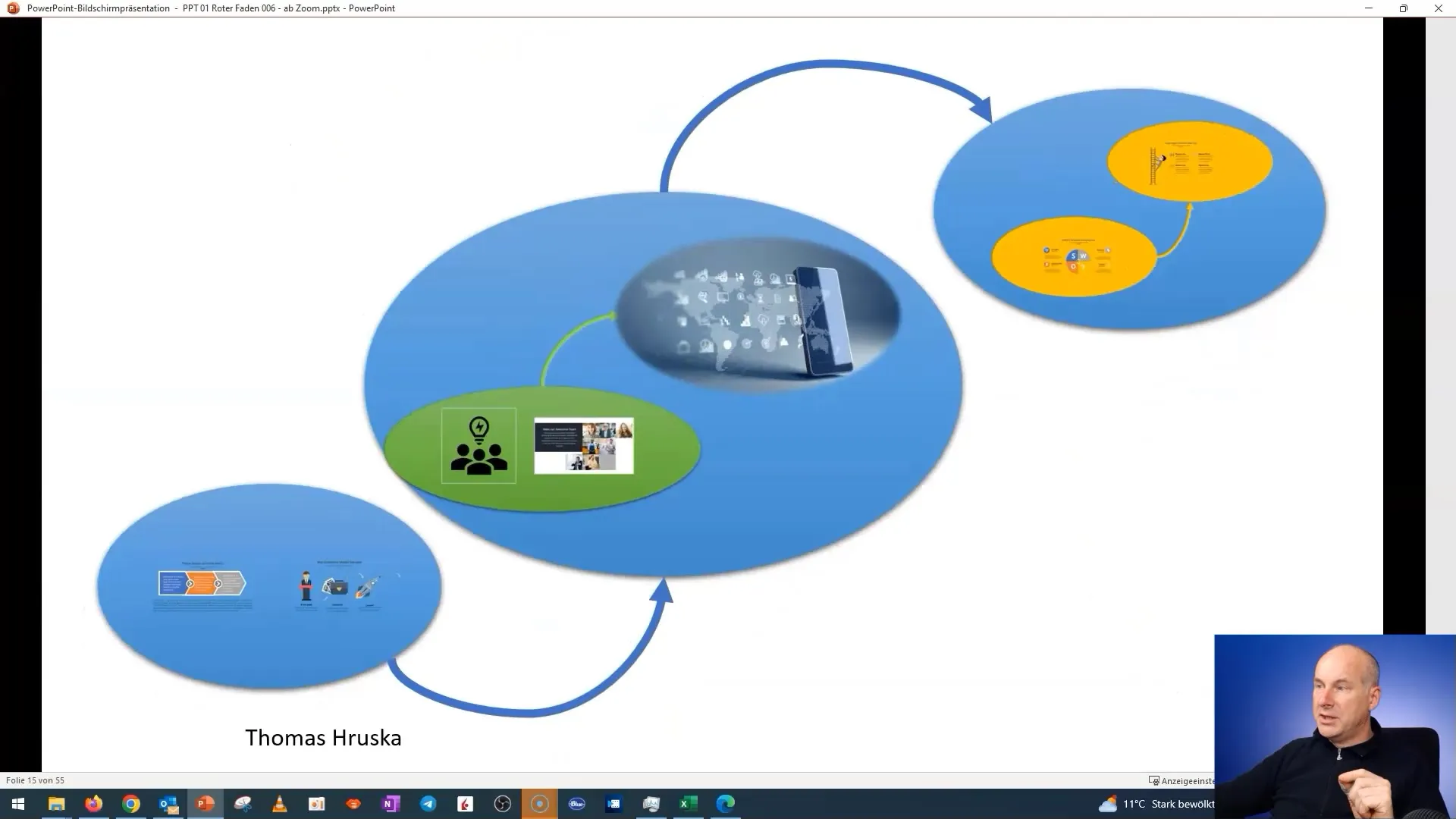
8. posms: prezentācijas pārbaude
Es veicu testēšanu, lai pārliecinātos, ka viss darbojas un auditorija var viegli pārvietoties starp dažādām tēmām. Noklikšķinu uz elipsēm, lai pārbaudītu, vai slaidi parādās atbilstoši un vai navigācija ir intuitīva.
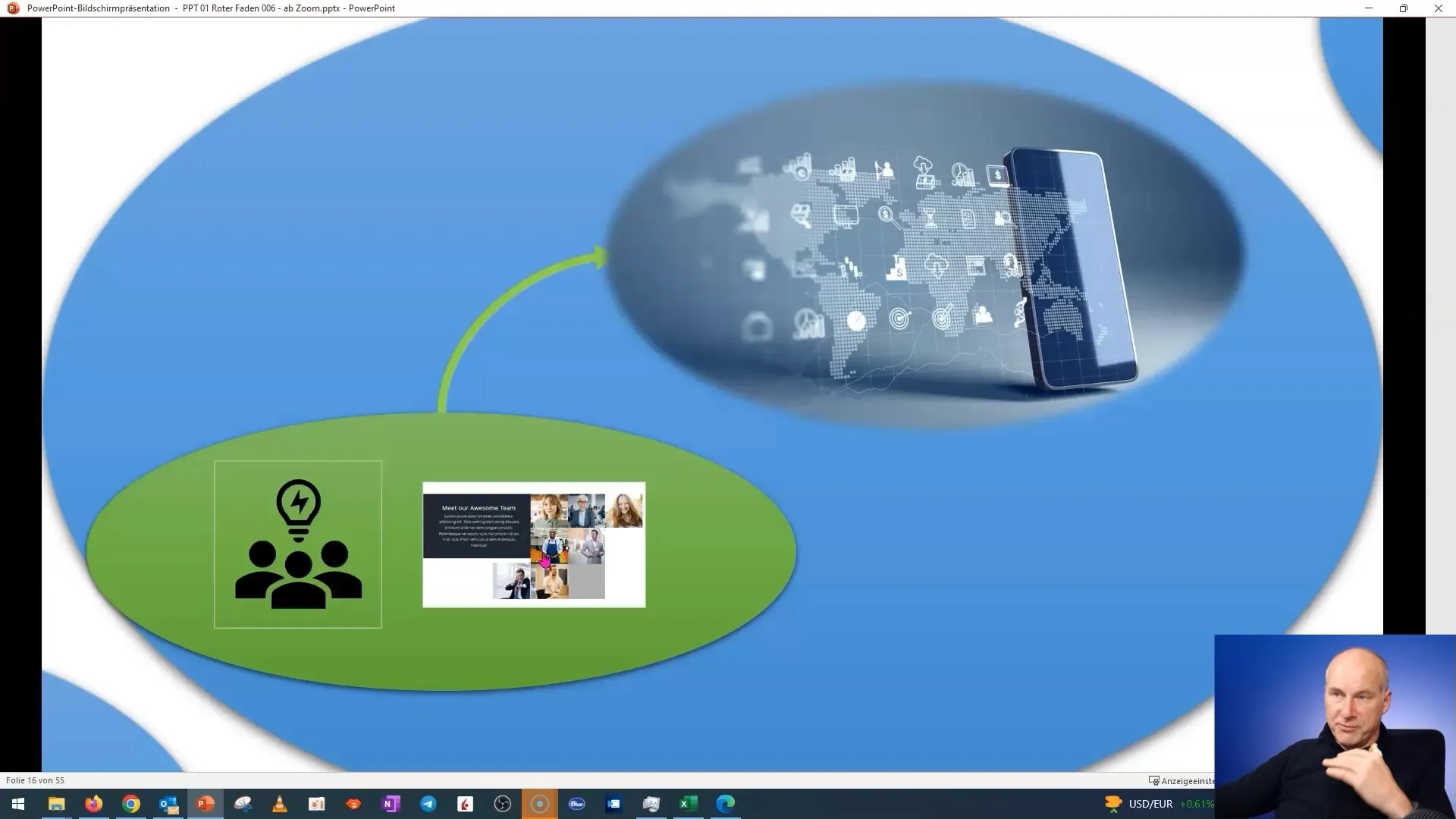
9. posms: Pabeigšana un precizēšana
Visbeidzot es vēlreiz visu vēlreiz pārbaudu, lai pārliecinātos, ka prezentācija ir gan funkcionāla, gan vizuāli pievilcīga. Pārliecinos, ka saturs ir skaidrs un kodolīgs, vienlaikus atstājot profesionālu iespaidu.
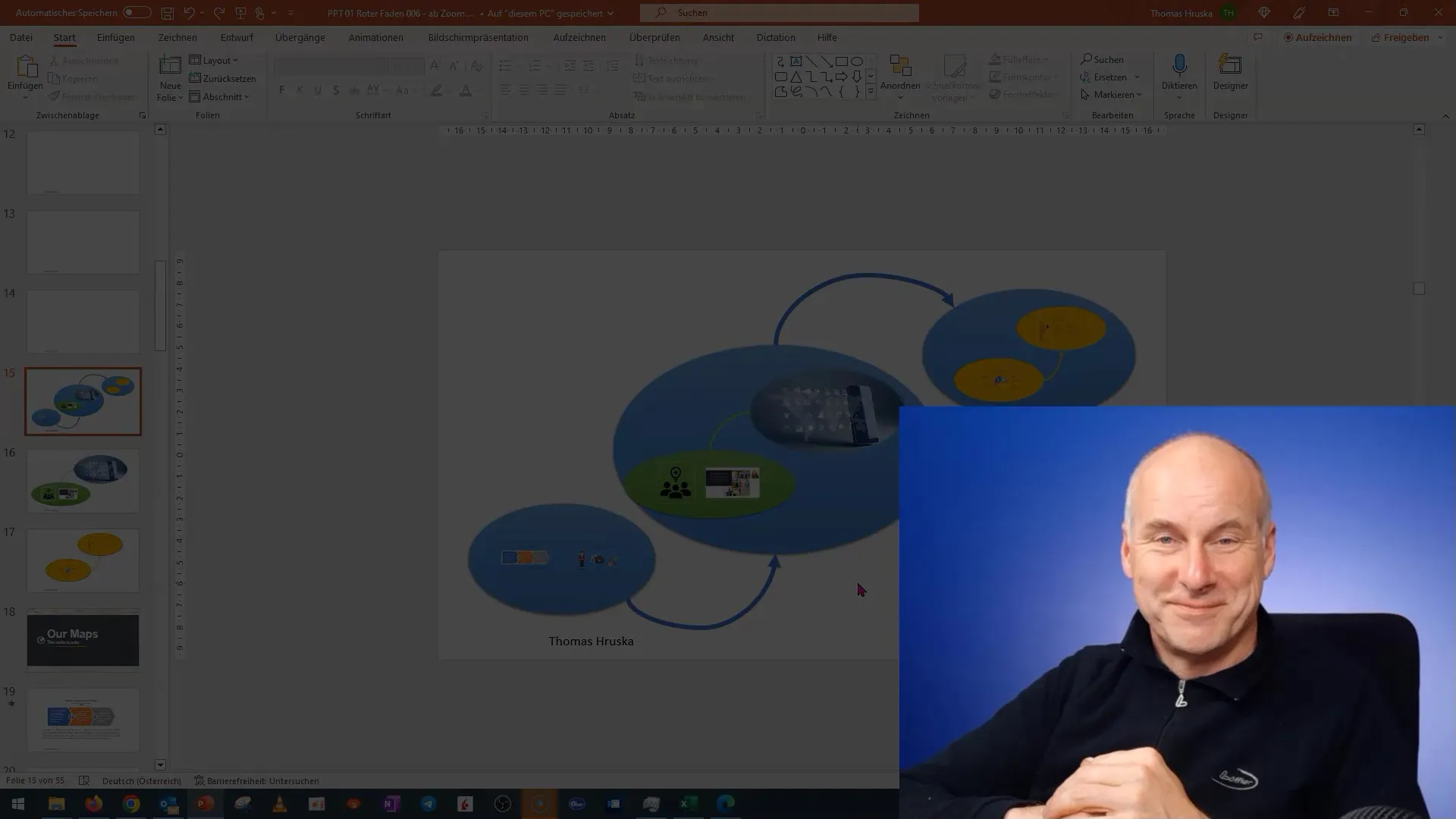
Kopsavilkums
Šajā rokasgrāmatā jūs uzzinājāt, kā izmantot PowerPoint programmā ielikto tālummaiņu, lai prezentācijas padarītu aizraujošas un interaktīvas. Jūs esat iemācījušies, kā viegli kopēt saturu no iepriekšējām vienībām, izveidot pamatlaidi un iestatīt ielikta tālummaiņa funkciju. Prakses rezultātā jūs varēsiet izveidot saistošas prezentācijas, kas pārsteigs jūsu auditoriju.
Biežāk uzdotie jautājumi
Kā PowerPoint programmā pievienot iegulto tālummaiņu?Jūs pievienojat iegulto tālummaiņu, izveidojot sadaļas tālummaiņu prezentācijā un pievienojot atbilstošos diapozitīvus.
Kādas ir ligzdotās tālummaiņas priekšrocības?Ligzdotā tālummaiņa ļauj izveidot interaktīvu prezentāciju, kurā auditorija var viegli pārvietoties starp tēmām, un satura struktūra ir skaidri atpazīstama.
Vai es varu izmantot ligzdoto tālummaiņu visās PowerPoint versijās?Jā, ligzdotās tālummaiņas funkcija ir pieejama pašreizējās PowerPoint versijās, taču jums jāpārliecinās, vai izmantojat atbalstīto versiju.


